はじめに
みなさんは何かソフトをPCにインストールしたことはありますか?
インストールする際にいろんなバージョンの中から選ぶことがよくあるでしょう。サイトによってはインストールボタンを押すと自動で自分の環境にあったものを入れることができますが、そうもいかないこともあります。
今回はどれを選んでいけばいいかをVSCodeのインストールのページを例に説明していきます。
想定読者とゴール
いつもインストーラーを雰囲気で選んでいる人が、ちゃんと自分の環境にあったものを選べるようになる。
対象のOS
windows, Linux
MacOSの端末を持っていないため、MacOSに関する説明はしません。
ページを見る
まずページを見てみましょう。VSCodeのダウンロードページを開くとこんな感じになっています。
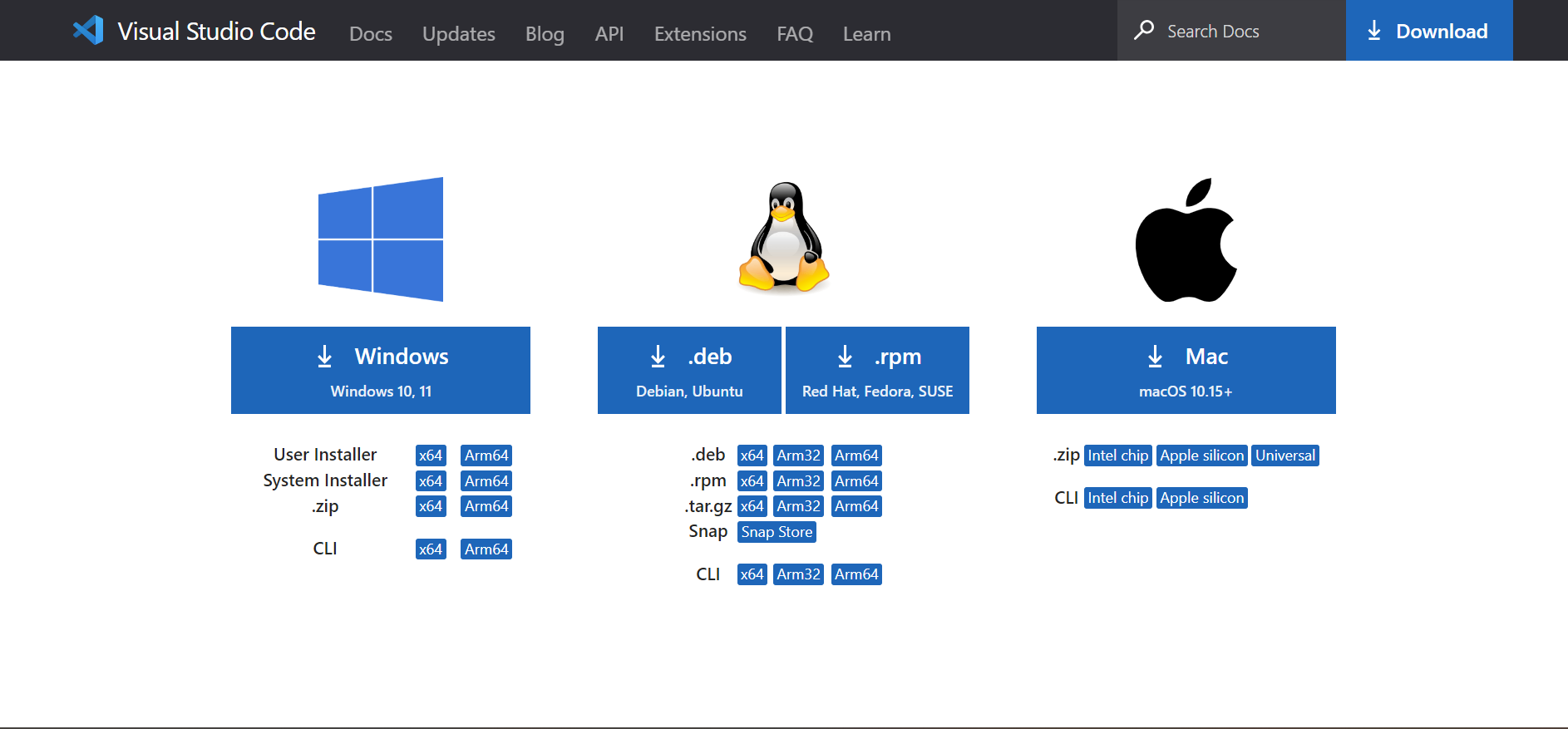
大きなダウンロードボタンを押せば自動で判別してダウンロードできますが、今回はCPUアーキテクチャとOSを自分で選択できることが目的なので、それは使わないことにしましょう。
x64とかArm64って何?
これはCPUアーキテクチャを指しています。OSやCPUごとに実行できるファイルが決まっています。CPUは様々な種類があり、CPUごとに理解できる機械語が異なります。CPUごとに機械語があるといろいろ大変なので、CPUのグループごとに機械語は決まっています。このグループごとをCPUのアーキテクチャといい、64ビット, arm64などの種類があります。
話は少々それますが、macbookにwindowsOSを入れることができなくなったのもMacBookのCPUのアーキテクチャが変わったことによります。
で、どれを選べばいいの?
まずは自分のPCのOSとCPUのアーキテクチャを調べましょう。win11の場合は設定 > システム>システムの種類で確認することができます。Linuxの場合はuname -mコマンドで確認できます。
windows
windowsの場合、いくつか種類がありますね。
User Install
今ログインしているユーザー環境にだけ入れたいときに使います。公式が推奨しています。
System Install
全てのユーザー環境に入れたいときに使います。
.zip
インターネット経由で入れるのが不可能、会社で共有フォルダに置いておきたい場合などに使います。
CLI
power shellなどのターミナル経由で入れたいときに使います。
Linux
LinuxにはUbuntu、Read Hatなど様々なディストリビューションがあります。また、rpm, bedなどパッケージ管理ソフトがあります。それぞれの環境に合わせて選択してください。
最後に
今回はVSCodeを例に入れ方を紹介しました。ほかのソフトのインストーラーのダウンロードのやり方も変わらないと思います。よかったら参考にしてください。